Ben je op zoek naar een nieuw hulpmiddel om je tekenvaardigheden in Photoshop te verbeteren? Dan is Alchemy precies wat je nodig hebt. Dit experimentele OpenSource-programma biedt een innovatieve benadering om de basis van je karaktertekening te creëren. In deze handleiding leer je hoe je Alchemy effectief kunt gebruiken om je eerste schetsen te maken en deze vervolgens in Photoshop verder te bewerken. Laten we direct de wereld van creatieve mogelijkheden induiken!
Belangrijkste inzichten
- Alchemy is een OpenSource-tekenprogramma dat een onconventionele benadering van het maken van schetsen biedt.
- Het stelt je in staat om willekeurige en spontane tekeningen te maken die in Photoshop verder verwerkt kunnen worden.
- Door verschillende teken technieken en -tools te combineren, kun je je creativiteit ontplooien en unieke karakterontwerpen creëren.
Stapsgewijze handleiding
Stap 1: Alchemy openen en eerste indrukken opdoen
Wanneer je Alchemy voor de eerste keer opent, word je geconfronteerd met een gebruiksvriendelijke, maar uiterst experimentele interface. De afbeelding die je ziet, kan in het begin verwarrend lijken, maar laat je niet ontmoedigen. Je zult snel leren hoe je hier je weg kunt vinden.
Stap 2: Het menu aanpassen
Om het verborgen menu zichtbaar te maken, klik gewoon op het kleine pictogram boven in de balk. Hierdoor kun je het loskoppelen en permanent bovenaan houden, wat de navigatie aanzienlijk vergemakkelijkt.
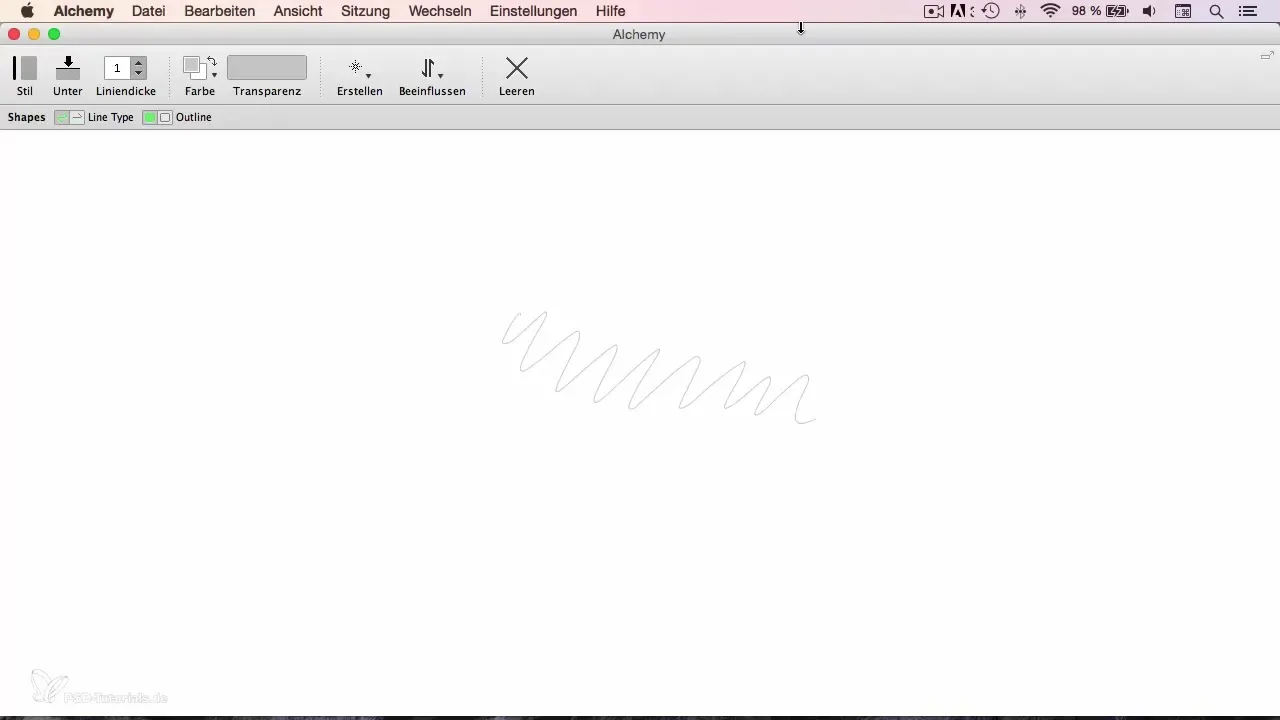
Stap 3: Kleuren- en gereedschapskeuze
Experimenteer met verschillende instellingen in het menu. Kies voor een vlak in plaats van alleen een lijn en kies een lichte grijstint voor je tekening. De achtergrondkleur moet je op wit instellen. Met de X-toets kun je, net als in Photoshop, tussen deze twee kleuren wisselen.
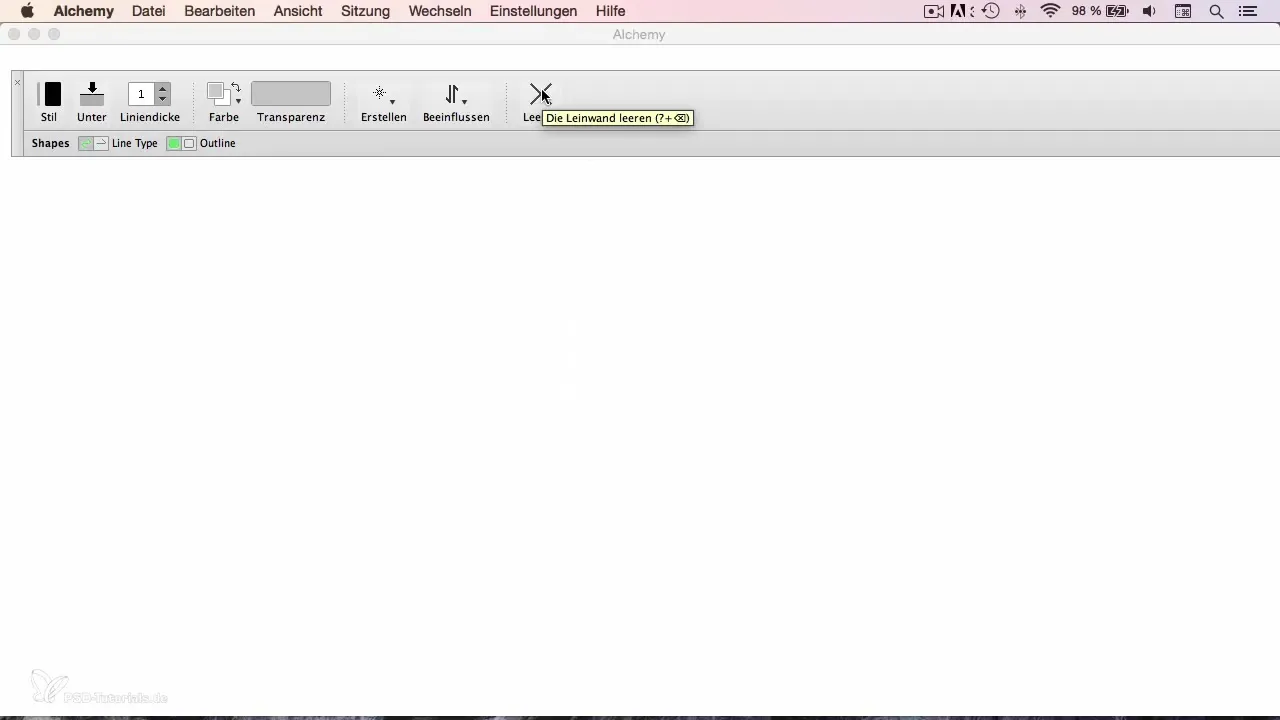
Stap 4: Tekenen en wissen
Nu kun je beginnen met het trekken van je eerste lijnen. Gebruik de functie om met de gum in de lichtgrijze kleur te werken. Deze speelsheid stelt je in staat om spontane streken toe te voegen of ongewenste delen weg te vegen.
Stap 5: Willekeurige effecten integreren
Een interessant aspect van Alchemy is de mogelijkheid om willekeurige factoren in je tekening te brengen. Kies de "Speed shapes"-functie om de effecten te verminderen en enkele onvoorspelbare resultaten te behalen. Het is als een kleine artistieke random machine!
Stap 6: De basisidee van Alchemy gebruiken
Alchemy is niet alleen een eenvoudig tekenhulpmiddel; het gaat erom de basis voor je tekeningen te creëren. Gebruik het voor de eerste schets van je karakter, die je vervolgens in Photoshop verder zult verwerken.
Stap 7: Exporteren naar Photoshop
Zodra je tevreden bent met je schets, is het tijd om deze in Photoshop te importeren. Zo kun je je eerste tekening optimaal verder werken en perfectioneren om een complete en gedetailleerde schildering te maken.
Stap 8: Volgende stappen
In deze module heb je geleerd hoe je Alchemy kunt gebruiken om een schets te maken. In de volgende video zullen we ons bezighouden met hoe je deze schets in Photoshop verder kunt verwerken om je eindproduct te bereiken.
Samenvatting
Je hebt in deze handleiding de basis van Alchemy geleerd en gezien hoe je met dit hulpmiddel creatieve en unieke karaktertekeningen kunt ontwerpen. De volgende stap is om het geleerde in Photoshop toe te passen om je werken te perfectioneren.
Veelgestelde vragen
Hoe download ik Alchemy?Alchemy kan gratis van de officiële website worden gedownload.
Kan Alchemy op elke computer worden geïnstalleerd?Ja, Alchemy is beschikbaar voor verschillende besturingssystemen, maar je moet de systeemvereisten controleren.
Hoe importeer ik mijn tekening naar Photoshop?Via de exportfunctie in Alchemy kun je je tekening als afbeeldingsbestand opslaan en deze vervolgens in Photoshop openen.
Kan ik Alchemy ook voor andere soorten tekeningen gebruiken?Ja, Alchemy is veelzijdig inzetbaar en geschikt voor abstracte kunst en andere creatieve projecten.


